 Créer un état simple
Créer un état simple
Souvent, un état sert à imprimer des données qui elles-mêmes sont
produites par une requête, rarement par une table. Ceci signifie qu'il faut
souvent créer une requête avant de créer un état.
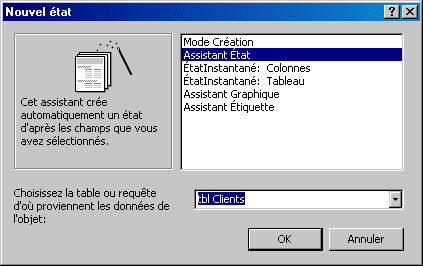 Pour créer un
état :
Pour créer un
état :
- Si nécessaire, faites apparaître la fenêtre de base de données
- Cliquez sur l'onglet Etats
- Cliquez sur le bouton Nouveau
- Une boîte de dialogue apparaît
(cf. ci-contre) : cliquez sur l'option Assistant état et,
dans la liste du bas, choisissez la table ou la requête qui fournissent les
données au état (dans l'exemple, la table Clients).
- Cliquez sur le bouton OK
- Une 2ème boîte apparaît, sur laquelle vous devez
choisir les champs de la table que vous souhaitez faire apparaître sur
l'état.
- Double-cliquez sur un champ pour le faire passer à droite de la
boîte (et inversement pour le refaire passer à gauche)
- Vous pouvez également cliquer sur le bouton
 pour faire passer tous les champs de gauche
à droite.
pour faire passer tous les champs de gauche
à droite.
- La boîte suivante vous permet de définir des niveaux de regroupement.
Ignorez la pour l'instant (cliquez sur le bouton [SUIVANT].
Nous y reviendrons sur la fiche Créer un état de synthèse.
- Une autre boîte vous permet ensuite de définir les tris dans votre état
(vous pouvez choisir de 1 à 4 champs, et leur appliquer un tri croissant ou
décroissant).
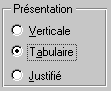 La boîte suivante
vous propose de définir la présentation générale de votre état.
La boîte suivante
vous propose de définir la présentation générale de votre état.
3 choix sont proposés (cliquez sur l'un des 3 choix ci-contre, pour avoir un
aperçu du résultat, à partir de la table Clients).
- Une autre boîte vous permet de définir le style de
l'état (Administratif, Chic, Compact, Formel...).
- La dernière étape vous permet de définir le nom de l'état.
Le nom de la table ou de la requête est proposé automatiquement (ex. : tbl
Clients), mais il vaut mieux redéfinir un nom pour éviter la confusion
(ex. : Etat Clients).
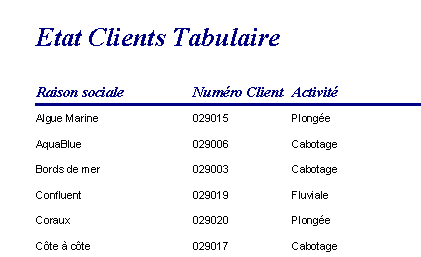 L'état final devrait
apparaître à l'écran.
L'état final devrait
apparaître à l'écran.
Le résultat n'est pas encore parfait (les intitulés sont parfois tronqués,
les titres et couleurs pourraient être retouchés), mais fonctionne déjà.
 Modifier un état existant
Modifier un état existant
Pour modifier un état existant :
- Si nécessaire, faites apparaître la fenêtre de base de données
- Cliquez sur l'onglet Etats
- Cliquez sur l'état à modifier
- Cliquez sur le bouton Modifier
- Faites les modifications utiles (mise en forme, position des champs...).
- Enregistrez le tout.
 La
modification ou la suppression d'un champ de l'état peut provoquer des
problèmes, si d'autres objets en dépendent (dans des calculs sur le même
état, par ex.)
La
modification ou la suppression d'un champ de l'état peut provoquer des
problèmes, si d'autres objets en dépendent (dans des calculs sur le même
état, par ex.)
 Renommer un état
Renommer un état
Pour renommer un état :
- Si nécessaire, faites apparaître la fenêtre de base de données
- Cliquez sur l'onglet Etats
- Cliquez sur l'état à renommer
- Appuyez sur la touche [F2] du clavier
- Tapez le nouveau nom de l'état
- Validez par la touche [ENTREE].
 Le
changement de nom d'un état peut provoquer des problèmes, si d'autres objet y
font référence (dans le cas de sous-états, d'appels par boutons de
commande). Donnez plutôt un nom définitif à votre état, dès que vous le
créez.
Le
changement de nom d'un état peut provoquer des problèmes, si d'autres objet y
font référence (dans le cas de sous-états, d'appels par boutons de
commande). Donnez plutôt un nom définitif à votre état, dès que vous le
créez.
 Supprimer un état
Supprimer un état
Pour supprimer un état :
- Si nécessaire, faites apparaître la fenêtre de base de données
- Cliquez sur l'onglet Etats
- Cliquez sur l'état à supprimer
- Appuyez sur la touche [Suppr] du clavier.
- Confirmez en cliquant sur le bouton Oui.
 La
suppression d'un état peut provoquer des problèmes, si d'autres états y font
appel (dans le cas de sous-états, d'appels par boutons de commande).
La
suppression d'un état peut provoquer des problèmes, si d'autres états y font
appel (dans le cas de sous-états, d'appels par boutons de commande).
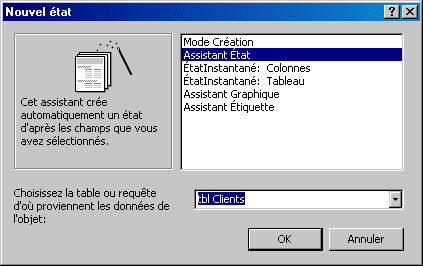 Pour créer un
état :
Pour créer un
état :
pour faire passer tous les champs de gauche à droite.
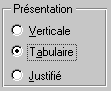 La boîte suivante
vous propose de définir la présentation générale de votre état.
La boîte suivante
vous propose de définir la présentation générale de votre état.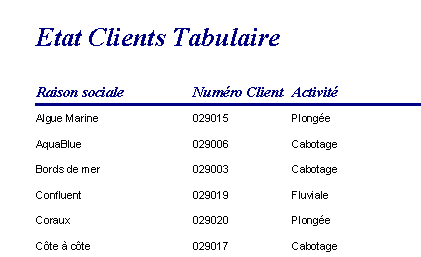 L'état final devrait
apparaître à l'écran.
L'état final devrait
apparaître à l'écran.La modification ou la suppression d'un champ de l'état peut provoquer des problèmes, si d'autres objets en dépendent (dans des calculs sur le même état, par ex.)
Le changement de nom d'un état peut provoquer des problèmes, si d'autres objet y font référence (dans le cas de sous-états, d'appels par boutons de commande). Donnez plutôt un nom définitif à votre état, dès que vous le créez.
La suppression d'un état peut provoquer des problèmes, si d'autres états y font appel (dans le cas de sous-états, d'appels par boutons de commande).